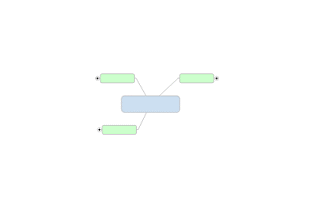
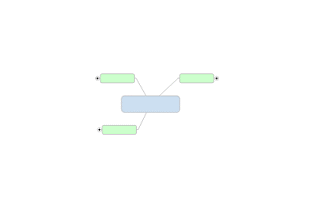
La réduction et le développement de sujets aident à examiner des sujets particuliers. La map s’imprime telle qu’elle est affichée ; les sujets réduits ne sont pas développés avant impression.
Vous pouvez réduire et développer des sujets en particulier de manière interactive à l’aide des icônes qui s’affichent sur chaque sujet doté de sujets secondaires — ![]() ou
ou ![]() en mode Map,
en mode Map, ![]() ou
ou ![]() en mode Plan. Cette fonction est pratique lorsque l’on travaille dans une map, ou pour ouvrir ou fermer différents sujets sur des maps plus petites lors d’une réunion.
en mode Plan. Cette fonction est pratique lorsque l’on travaille dans une map, ou pour ouvrir ou fermer différents sujets sur des maps plus petites lors d’une réunion.
Appuyez sur CTRL tandis que vous cliquez sur l’icône de développement ou de réduction pour naviguer à travers les niveaux de sujets, un niveau à la fois.
Appuyez sur MAJ tandis que vous cliquez sur l’icône de développement ou de réduction pour afficher tous les niveaux ou tous les réduire.
La fonction Détail peut être utilisée à plus grande échelle pour définir la profondeur d’affichage d’un certain nombre de sujets, ou pour la map toute entière. Cette fonction est particulièrement intéressante pour cibler une portion d’une map de grande taille.
Vous pouvez utiliser les commandes suivantes :
Réduire le sujet — masque les sujets secondaires mais ne les réduit pas.
Réduire la branche — réduit tous les sujets secondaires puis les masque.
Réduire la map — réduit tous les sujets secondaires et n’affiche que les sujets principaux ; centre la map.
Niveau suivant — développe le sujet d’un niveau.
1 niveau, 2 niveaux, Tous les niveaux — affiche 1 niveau, 2 ou tous.
Utiliser les commandes de réduction tandis que le Sujet principal est sélectionné affiche toujours les sujets principaux.
Vous pouvez reduire un sujet pour en masquer tous les sujets secondaires, ou le développer pour afficher le niveau suivant.
Sélectionnez un ou plusieurs sujets.
Effectuez l’une des opérations suivantes :
Dans la Barre d’état, cliquez sur la flèche ![]() Détails, puis sur la commande que vous souhaitez utiliser.
Détails, puis sur la commande que vous souhaitez utiliser.
À partir de l’onglet Affichage, dans le groupe Détails, cliquez sur la flèche Détails puis sur la commande que vous souhaitez utiliser.
Utilisez ces raccourcis clavier :
|
Action |
Touche |
Cliquez sur |
|
Afficher le niveau suivant |
CTRL+D |
CTRL + |
|
Réduire le sujet |
MAJ+ALT+0 |
|
|
Afficher le niveau 1 |
MAJ+ALT+1 |
|
|
Afficher le niveau 2 |
MAJ+ALT+2 |
|
|
Afficher le niveau 3 ...etc. jusqu’au niveau 9 |
MAJ+ALT+3, etc. |
|
|
Afficher tous les niveaux |
MAJ+ALT+. (point) |
MAJ+ |
|
Réduire la branche |
MAJ+ALT+, (virgule) |
MAJ+ |
|
Réduire la map |
CTRL+F3 |
|
MindManager propose également des commandes qui vous permettent d’ examiner un sujet particulier.